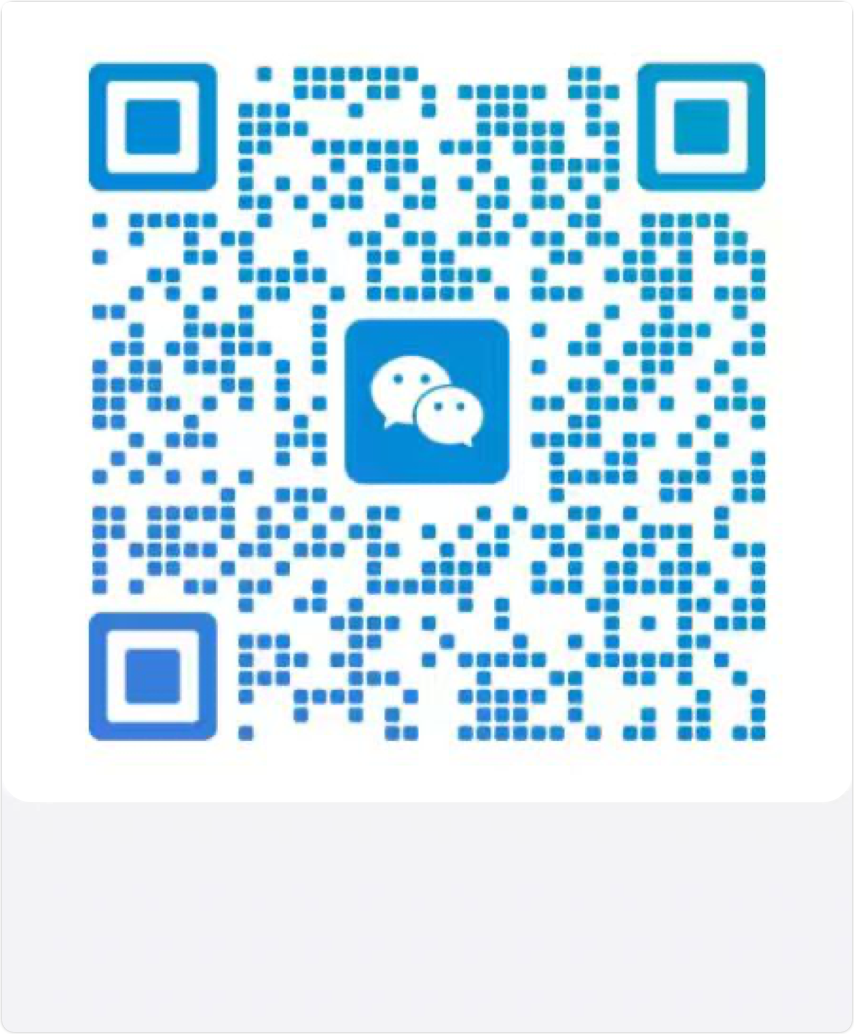前言
本栏目内容为橙单代码生成工具的在线帮助文档,可通过橙单工具中每个配置页面右上角的「帮助」按钮直接跳转。
流程管理
- 先选择「应用」列表页面,点击「流程管理」按钮进入流程管理列表页面。
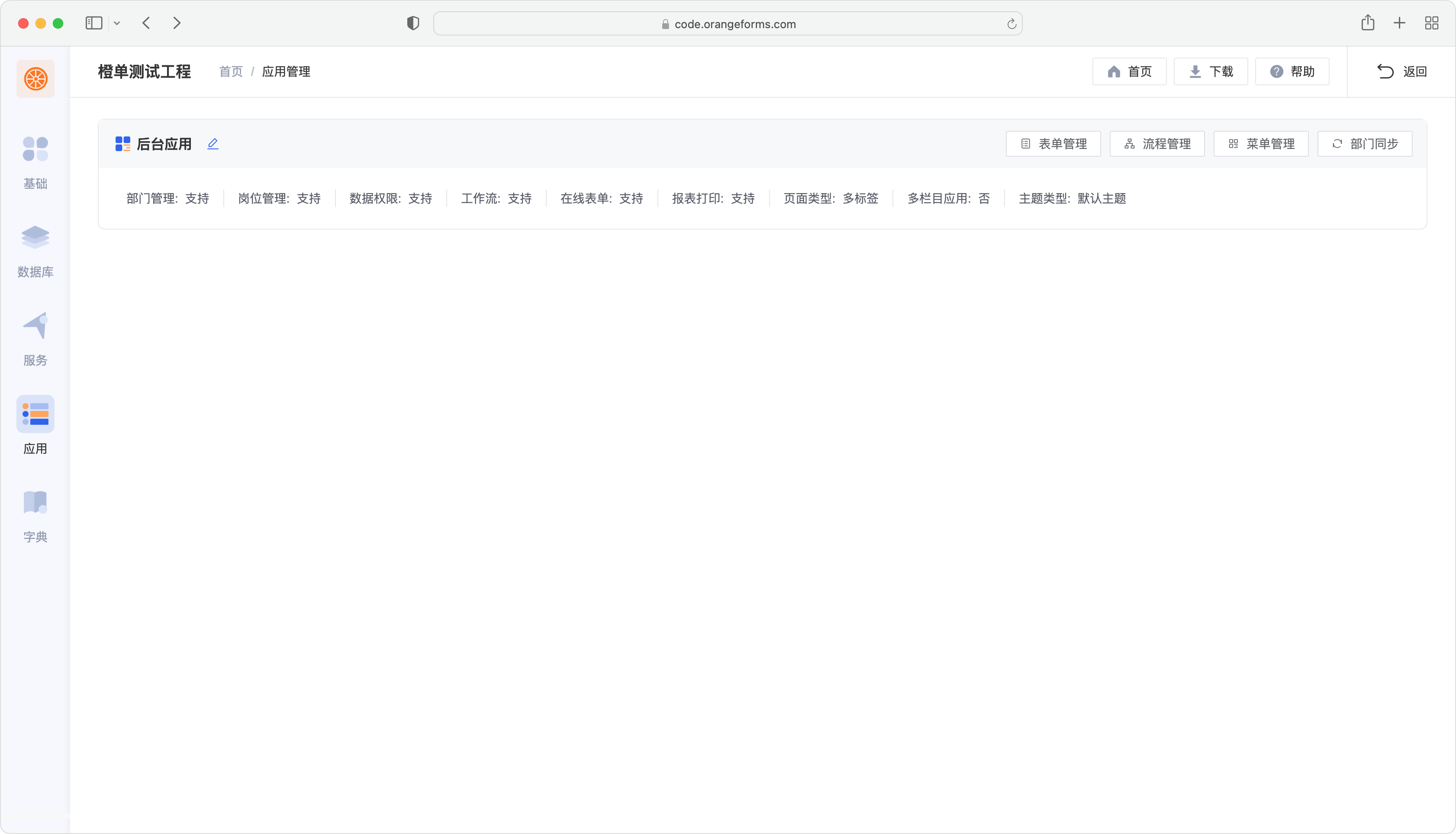
- 在流程管理页面,点击「新建」按钮即可创建新的路由表单工作流。在本例中,我们以内部配置的「合同审批」流程为例,点击「编辑」按钮进入流程编辑全屏弹框。

工作流配置
如需了解更多路由表单工作流的技术细节,可参考开发文档的 流程管理章节的路由表单工作流小节。
基础信息
下图为流程基础信息的配置页面。

- 流程名称,流程的显示名,为部署后的 processDefinitionName 字段值。
- 流程标识,流程的唯一标识,为部署后的 processDefinitionKey 字段值。
- 流程数据源,该数据源所依赖的数据表必须包含「工作流」能力,具体操作见下图。

- 工单编号,打开该选项开关后,橙单后台会为每个流程实例所对应的工单生成一个全局唯一的工单编码,计算规则这里可自行配置。
- 数据同步,打开该开关后,可见具体实现说明。
流程变量
下图为流程变量的配置页面,默认情况下会存在两个内置流程变量「审批类型」和「流程启动用户」,内置变量不能删除,可「增删改」自定义的流程变量。

- 变量名称,变量的中文显示名,没有实际业务意义。
- 变量标识,请使用英文字符,变量在流程内的唯一标识。
- 绑定字段,可以绑定到流程数据源中指定的字段,提交流程任务时,会使用该字段值作为任务变量的实际值。
流程状态
下图为流程状态的配置页面,具体应用场景可见后面的具体说明。

- 状态显示名,仅用于显示无实际业务意义。
- 状态标识,该值必须为整数值,会被同步到业务表中的指定字段。
下面简单介绍一下「流程状态」的配置和应用方式。
- 在配置流程任务时,可以为「审批按钮」设置不同的状态值。在流程实例的审批过程中,当该按钮被点击时,会将关联的「流程状态值」同步到业务表的指定字段。

- 为业务表配置「流程审批状态」的同步接收字段。打开服务数据表的「基础编辑」全屏弹框,然后配置「审批状态」字段即可,具体操作见如下截图和文字说明。


流程表单
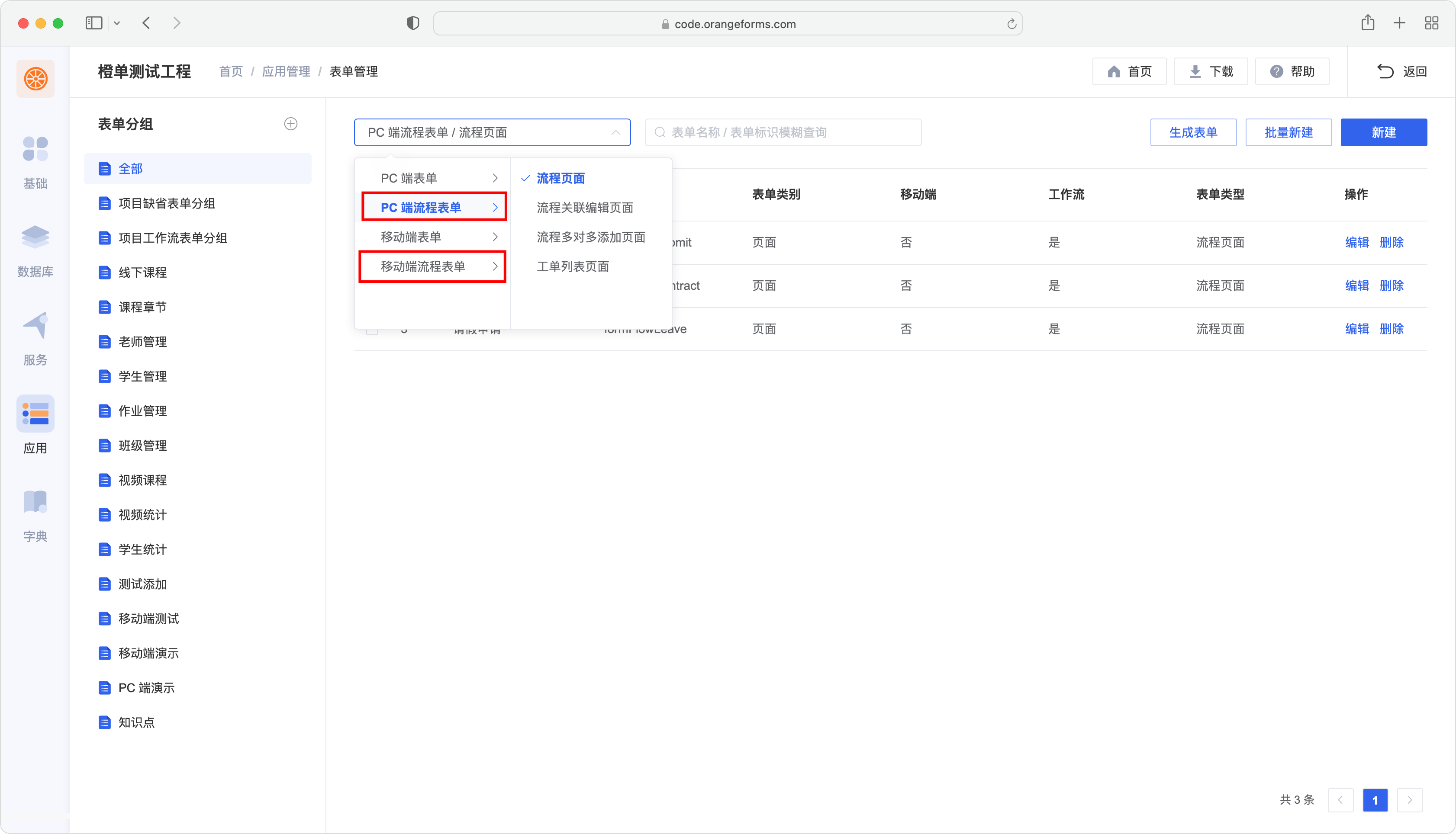
- 不同类别的l流程路由表单应用场景不同,生成的代码也不同,具体差别见如下表格。
| 流程页面 | 流程关联编辑页面 | 流程多对多添加页面 | 流程工单列表页面 | |
|---|---|---|---|---|
| 功能范围 | 流程任务页面 | 编辑一对多关联从表数据的二级页面 | 添加多对多关联从表数据的二级页面 | 流程工单管理页面 |
| 数据范围 | 编辑和显示主表和关联表数据 | 编辑和显示一对多从表数据 | 添加多对多关联从表列表数据 | 工单表和主表数据显示 |
| 用于流程录入页面 | 可以 | 不可以 | 不可以 | 不可以 |
- 为流程任务添加表单,可绑定的表单必须是在前面流程「基础信息」配置中,与指定「流程数据源」关联的表单。
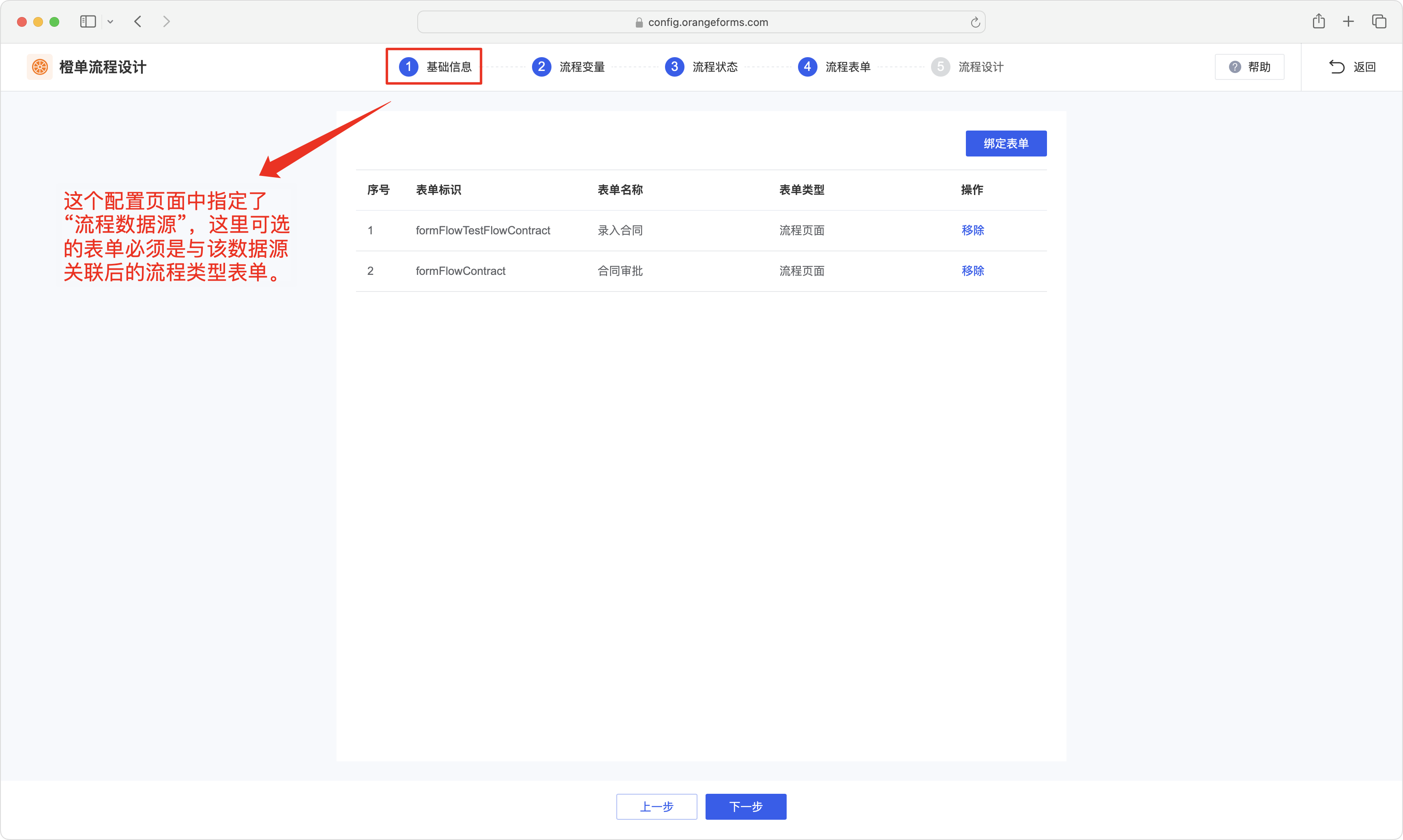
- 需要将所有与流程任务节点关联的表单,都绑定到当前流程。

- 如业务数据是从流程工单发起,这里必须绑定「PC 端流程工单列表」类型的表单,如支持移动端,还需绑定「移动端流程工单列表」类型的表单,具体见下图。

流程编辑器
这里会涉及更多的流程图配置细节,请参考开发文档的 流程管理章节的路由表单工作流小节。下面我们仅列出几点重要的注意事项。
- 路由表单工作流的流程,在生成器中只能进行部分配置,与流程任务审批人、候选人和候选组等相关的配置,必须在生成后工程的流程编辑器中继续配置,因为用户、部门、岗位和角色等数据属于业务数据,在生成器的流程图中无法指定。
- 橙单会在生成后工程的数据库脚本「flow-script.sql」文件中,包含该流程配置的 INSERT SQL,导入到生成后工程的数据表后,可基于生成后服务继续进行二次配置。


结语
赠人玫瑰,手有余香,感谢您的支持和关注,选择橙单,效率乘三,收入翻番。